Publicité
Windows Defender est l'antivirus inclus avec Windows 10, et c'est vaut vraiment la peine d'être utilisé maintenant 4 raisons d'utiliser Windows Defender dans Windows 10Dans le passé, Windows Defender était éclipsé par d'autres options, mais maintenant c'est tout à fait un concurrent. Voici quelques raisons pour lesquelles vous devriez envisager de supprimer votre suite de sécurité au profit de Windows Defender. Lire la suite . Grâce à un manque d'écrans et à une intégration dans le système d'exploitation, il offre une protection fine sans configuration supplémentaire requise.
L'antivirus s'améliore toujours, et Microsoft a introduit de nouvelles fonctions améliorées Que fait la «mise à jour des créateurs» de Windows 10 pour la sécurité?Que pouvons-nous attendre de la prochaine «mise à jour des créateurs» de Windows 10, qui devrait arriver début 2017? D'où vient le renforcement de la sécurité? Jetons un œil attentif à la sécurité sur Windows 10 Build 1703. Lire la suite pour Windows Defender dans la mise à jour des créateurs. Si vous souhaitez renforcer la protection qu'il offre, procédez comme suit pour activer le blocage amélioré.
Dans Windows 10 Pro, vous pouvez utiliser l'éditeur de stratégie de groupe pour activer les réglages. Type gpedit.msc dans le menu Démarrer pour ouvrir l'éditeur, puis accédez à l'emplacement suivant (MAPS signifie Service de protection active Microsoft et est le réseau que Microsoft utilise pour aider à identifier les menaces):
Configuration ordinateur> Modèles d'administration> Composants Windows> Antivirus Windows Defender> MAPSUne fois ici, double-cliquez sur le Rejoignez Microsoft MAPS entrée et passer à Activée. Dans la zone en bas à gauche, passez-la sur Cartes de base ou CARTES avancées - ils remplissent la même fonction que Basic MAPS n'est plus pris en charge. Puis clique D'accord. Cela enverra à Microsoft des informations sur les logiciels détectés et est requis pour que les options avancées fonctionnent.

Toujours à l'intérieur du PLANS dossier, vous souhaiterez peut-être configurer les trois autres paramètres. Activation Configurer la fonction «Bloquer à première vue» effectuera des vérifications en temps réel avec les services de protection Microsoft sur le contenu potentiellement infecté. Vous pouvez choisir comment envoyer des échantillons de fichiers (ne jamais envoyer, toujours demander, envoyer automatiquement des échantillons sûrs, envoyer tous les échantillons automatiquement) avec le Envoyer des échantillons de fichiers lorsqu'une analyse plus approfondie est requise entrée. Vous devez choisir l'une des deux dernières options si vous avez Bloquer à première vue activée.
Avec PLANS activé, basculez vers le MpEngine dossier sur la barre latérale gauche. Clique le Sélectionnez le niveau de protection du cloud entrée et définissez-le sur Activée, puis dans la boîte d'options en bas à gauche, choisissez Niveau de blocage élevé. Microsoft note que cela fait «Windows Defender... plus agressif lors de l'identification de fichiers suspects à bloquer et à analyser. » Ainsi, vous pourriez voir plus de faux positifs apparaître lors de son utilisation.
Si vous utilisez Windows 10 Famille, vous pouvez soit utiliser une solution de contournement pour accéder à l'éditeur de stratégie de groupe Comment accéder à l'éditeur de stratégie de groupe, même dans Windows Home et paramètres à essayerLa stratégie de groupe est un outil électrique qui vous permet d'accéder aux paramètres système avancés. Nous vous montrerons comment y accéder ou le configurer dans Windows Home et 5+ stratégies de groupe puissantes pour démarrer. Lire la suite ou faites-le via le Registre. Pour ce dernier, tapez regedit dans le menu Démarrer pour accéder à l'éditeur. Dirigez-vous vers cet endroit:
HKEY_LOCAL_MACHINE \ Software \ Policies \ Microsoft \ Windows DefenderFaites un clic droit sur Windows Defender, Alors choisi Nouveau> Clé et nommez-le Spynet (un autre nom pour MAPS). Cliquez ensuite avec le bouton droit sur Spynetet choisissez Nouveau> Valeur DWORD (32 bits). Nommez celui-ci SpynetReportinget double-cliquez dessus pour ouvrir ses propriétés et le définir sur 2.
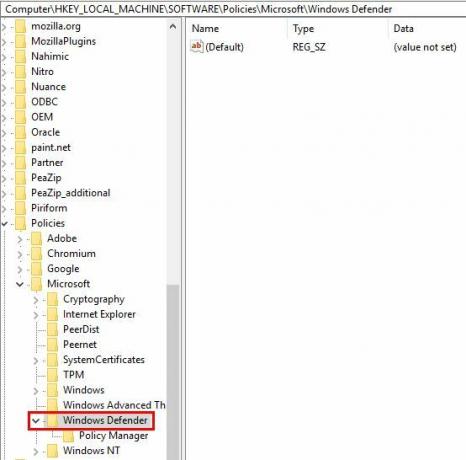
Encore une fois, faites un clic droit sur le Windows Defender entrée et utilisation Nouveau> Clé pour nommer une autre clé MpEngine. Clic-droit MpEngine et créer un Nouveau> Valeur DWORD (32 bits) avec le nom MpCloudBlockLevel. Double-cliquez dessus et définissez sa valeur sur 2 ainsi que.
Apporter ces modifications dans l'éditeur de stratégie de groupe fait les réglages du Registre pour vous, ce qui le rend un peu plus simple. Mais de toute façon, cela rendra Windows Defender plus résistant aux menaces. Pour en savoir plus, consultez notre présentation sur Windows Defender Comment utiliser la protection contre les logiciels malveillants de Windows Defender sur Windows 10Comme tout système d'exploitation Windows, Windows 10 est ouvert aux abus et vulnérable aux menaces en ligne. Un logiciel de sécurité est obligatoire. Windows Defender est un bon point de départ et nous vous guiderons dans la configuration. Lire la suite , y compris comment modifier ses autres paramètres.
Utilisez-vous Windows Defender ou un autre antivirus dans Windows 10? Allez-vous utiliser ces paramètres pour le rendre plus agressif? Faites-nous savoir si vous avez trouvé cela utile dans les commentaires!
Crédit d'image: Sasun Bughdaryan via Shutterstock
Ben est rédacteur en chef adjoint et directeur de la publication sponsorisée chez MakeUseOf. Il est titulaire d'un B.S. en systèmes d'information informatique du Grove City College, où il est diplômé Cum Laude et avec distinction dans sa majeure. Il aime aider les autres et se passionne pour les jeux vidéo en tant que médium.